Σημαντικό: Αυτό το άρθρο προέρχεται από μηχανική μετάφραση, δείτε την αποποίηση ευθυνών. Θα βρείτε την αγγλική έκδοση του παρόντος άρθρου εδώ για αναφορά.
Εάν δεν βλέπετε την καρτέλα εργαλεία εκμάθησης στην εφαρμογή υπολογιστή του OneNote μετά την εγκατάσταση του εργαλεία εκμάθησης, δοκιμάστε αυτές τις λύσεις.
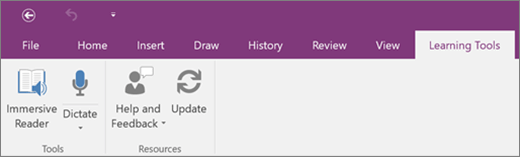
Λύση 1: Επανεκκινήστε το OneNote
Κλείστε το OneNote και ανοίξτε το ξανά. Εάν εμφανιστεί το εργαλεία εκμάθησης, είστε έτοιμοι. Διαφορετικά, δοκιμάστε την επόμενη λύση.
Λύση 2: Επανεκκινήστε τη συσκευή σας
Επανεκκινήστε τη συσκευή σας και ανοίξτε ξανά το OneNote. Ελέγξτε για να βεβαιωθείτε ότι τα εργαλεία εκμάθησης εμφανίζεται. Εάν όχι, δοκιμάστε την επόμενη λύση.
Λύση 3: Ελέγξτε για να δείτε εάν εργαλεία εκμάθησης είναι ενεργό
-
Ανοίξτε το OneNote.
-
Στην κορδέλα του OneNote, επιλέξτε αρχείο και, στη συνέχεια, Επιλογές.
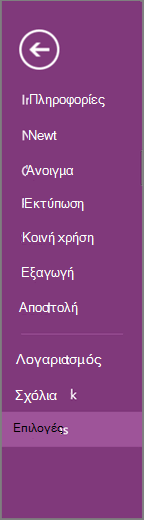
-
Επιλέξτε πρόσθετα.
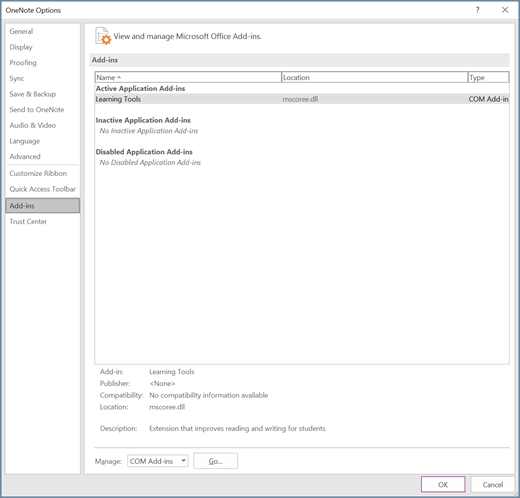
-
Εάν Εργαλεία εκμάθησης εμφανίζεται στην περιοχή εφαρμογή ανενεργά πρόσθετα, επιλέξτε Μετάβαση δίπλα στο στοιχείο Διαχείριση: πρόσθετα COM.
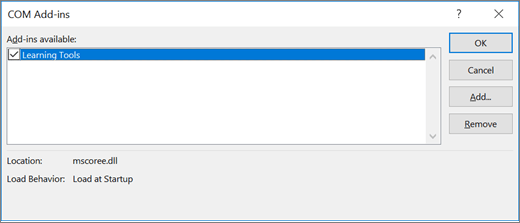
-
Εάν εξακολουθείτε να εργαλεία εκμάθησης δεν εμφανίζεται, δοκιμάστε την επόμενη λύση.
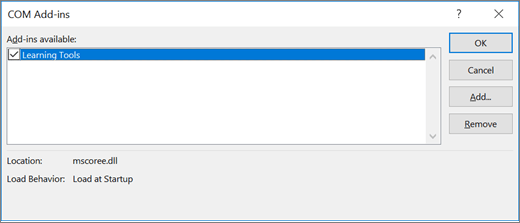
Λύση 4: Επιδιόρθωση εκμάθησης εργαλεία προσθέτου για το OneNote
-
Πατήστε το κουμπί Έναρξη, ή επιλέξτε Έναρξη από τη γραμμή εργασιών και στη συνέχεια, επιλέξτε Ρυθμίσεις.
-
Τύπος "Προσθήκη ή κατάργηση προγράμματα," στο πλαίσιο αναζήτησης, στη συνέχεια, επιλέξτε την από τη λίστα.
-
Πληκτρολογήστε "Εργαλεία εκμάθησης", στο πλαίσιο αναζήτησης και, στη συνέχεια, επιλέξτε Εργαλεία εκμάθησης για το OneNote.
-
Εάν δεν υπάρχει στη λίστα εργαλεία εκμάθησης για το OneNote, ακολουθήστε αυτές τις οδηγίες για να εγκαταστήσετε τα εργαλεία εκμάθησης.
-
Επιλέξτε Τροποποίηση.
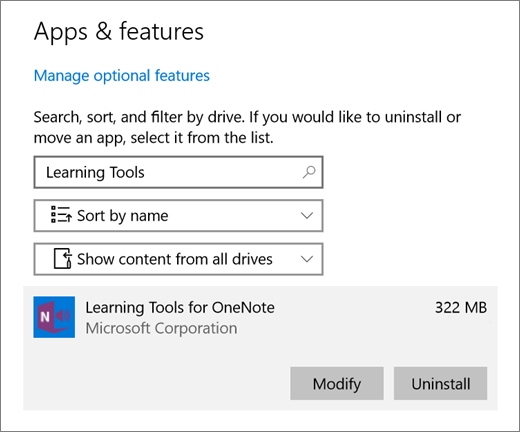
-
Επιλέξτε επιδιόρθωση.
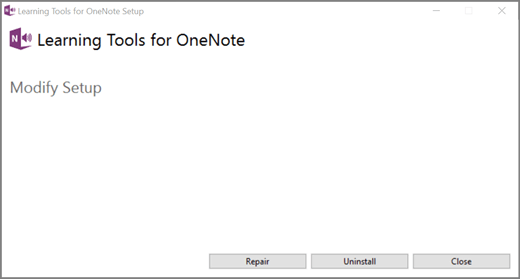
-
Όταν ολοκληρωθεί η επιδιόρθωση, ανοίξτε ξανά το OneNote και έλεγχος για τα εργαλεία εκμάθησης.










